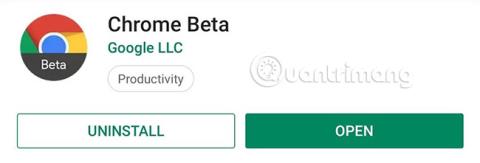Αν έχετε δει το Peek and Pop της Apple στο Safari και σας άρεσε, τώρα η ίδια δυνατότητα παρέχεται και από την Google. Αυτή η νέα δυνατότητα είναι «κρυμμένη» στον Chrome, φέρνοντας παρόμοια λειτουργικότητα σε συσκευές Android χωρίς την επιλογή 3D Touch. Αν και φαίνεται λίγο περιττό και ασήμαντο, διευκολύνει την πλοήγηση στον Ιστό.
Με βάση το όνομα, οι χρήστες μπορούν να συμπεράνουν τη χρήση της νέας λειτουργίας Sneak Peek στο Chrome. Επιτρέπει στους χρήστες να βλέπουν γρήγορα συνδέσμους χωρίς να ανοίγουν νέα καρτέλα. Ειδικά όταν πρόκειται για έρευνα ενός θέματος, το Sneak Peek εξοικονομεί χρόνο από τη σπατάλη σε συνδέσμους χωρίς χρήσιμες πληροφορίες. Δεν χρειάζεται πλέον να ανοίγουν πάρα πολλές καρτέλες στο πρόγραμμα περιήγησης του τηλεφώνου, με το Sneak Peek, οι χρήστες μπορούν να κοιτάξουν τον σύνδεσμο, να δουν τις πληροφορίες και να τον κλείσουν μέσα σε δευτερόλεπτα.
Πώς να ενεργοποιήσετε τη λειτουργία Sneak Peek στο Android
Βήμα 1: Εγκαταστήστε το Chrome Beta
Τη στιγμή της γραφής, το Sneak Peek κυκλοφορεί σταδιακά στο Chrome στο Android. Προς το παρόν είναι διαθέσιμο μόνο σε Chrome Beta ή Chrome Canary, τις δύο πιο σταθερές εκδόσεις δοκιμής αυτού του δημοφιλούς προγράμματος περιήγησης. Το Chrome Beta είναι πολύ πιο σταθερό, επομένως, αν δεν διαθέτετε καμία έκδοση, θα πρέπει να την εγκαταστήσετε για να απολαύσετε τη λειτουργία Sneak Peek.
Κατεβάστε το Chrome Beta .

Βήμα 2: Ενεργοποιήστε το Sneak Peek
Στη συνέχεια, ανοίξτε το Chrome Canary ή το Chrome Beta και εισαγάγετε τις ακόλουθες πληροφορίες στη γραμμή διευθύνσεων και, στη συνέχεια, πατήστε Go ή Enter.
chrome://flags
Εδώ, οι χρήστες θα έχουν πρόσβαση στο μενού κρυφών ρυθμίσεων του Chrome. Αυτό το μενού φιλοξενεί μια σειρά από πειραματικά χαρακτηριστικά, συμπεριλαμβανομένου του Sneak Peek. Στο πλαίσιο Αναζήτηση στην επάνω αριστερή γωνία, πληκτρολογήστε τη φράση Sneak Peek . Το αποτέλεσμα θα είναι " Μια εφήμερη καρτέλα σε έναν πίνακα επικάλυψης ". Επιλέξτε το αναπτυσσόμενο μενού παρακάτω και επιλέξτε "Ενεργοποιημένο".
Το αναπτυσσόμενο μενού θα έχει πλέον μπλε φόντο και θα εμφανιστεί μια προτροπή στο κάτω μέρος της οθόνης με ένα κουμπί "Επανεκκίνηση τώρα". Επιλέξτε αυτό το κουμπί για να επανεκκινήσετε το πρόγραμμα περιήγησης και να ενεργοποιήσετε τη λειτουργία Sneak Peek.


Βήμα 3: Δοκιμάστε τη νέα δυνατότητα Sneak Peek
Τώρα, είστε έτοιμοι να δοκιμάσετε το Sneak Peek. Πατήστε παρατεταμένα οποιονδήποτε σύνδεσμο στο πρόγραμμα περιήγησης. Μαζί με τις συνήθεις επιλογές, θα δείτε έναν νέο σύνδεσμο με τίτλο Sneak Peek. Επιλέγοντας Sneak Peek θα ανοίξει ο σύνδεσμος σε μια επικάλυψη στο κάτω μέρος της σελίδας. Μπορείτε να σύρετε προς τα επάνω για να επεκτείνετε την περιοχή αυτής της επικάλυψης (που αντιστοιχεί περίπου στο 80% της οθόνης). Εδώ, οι χρήστες μπορούν να αλληλεπιδρούν με τον ιστότοπο κανονικά, συμπεριλαμβανομένης της επιλογής συνδέσμων στον νέο ιστότοπο. Όταν ολοκληρώσετε την εξερεύνηση νέου περιεχομένου ιστότοπου, σύρετε προς τα κάτω για να κλείσετε την επικάλυψη ή επιλέξτε το "X" στην επάνω δεξιά γωνία.

Ίσως το πρώτο πράγμα που βλέπουν οι χρήστες όταν χρησιμοποιούν το Sneak Peek είναι ότι είναι παρόμοιο με τη λειτουργία Peek και Pop του Safari. Από πολλές απόψεις, το Sneak Peek μοιάζει με μια συντομευμένη έκδοση του Peek and Pop, που προσφέρει μια λύση για τις περισσότερες συσκευές Android που δεν διαθέτουν τεχνολογία 3D Touch. Αλλά ειλικρινά, η εφαρμογή της Google είναι λίγο κακή σε σύγκριση με την Apple - τουλάχιστον σε αυτό το πρώιμο στάδιο.
Το πρώτο πρόβλημα εδώ είναι πώς να επιλέξετε μια επιλογή από το μενού περιβάλλοντος αφού πατήσετε έναν σύνδεσμο. Με το Safari, οι χρήστες μπορούν απλώς να χρησιμοποιήσουν τη λειτουργία 3D Touch για να πατήσουν ελαφρά έναν σύνδεσμο για να ανοίξει η ίδια σελίδα προεπισκόπησης και, στη συνέχεια, να πατήσουν λίγο πιο δυνατά για να ανοίξει ο σύνδεσμος στο πρόγραμμα περιήγησης. Αυτό δημιουργεί το επόμενο πρόβλημα.
Μία από τις μεγαλύτερες διαφορές μεταξύ αυτών των δύο λειτουργιών είναι ότι το Sneak Peek δεν έχει τη δυνατότητα να μετακινήσει την αναδυόμενη σελίδα σε μια νέα καρτέλα ή να ανοίξει τον σύνδεσμο στο πλήρες πρόγραμμα περιήγησης, εάν πιστεύει ότι το περιεχόμενο του ιστότοπου που διαβάζετε είναι χρήσιμο . Εάν ο χρήστης θέλει πραγματικά να επισκεφτεί τον ιστότοπο, ο χρήστης πρέπει να κλείσει την επικάλυψη και, στη συνέχεια, να αγγίξει ξανά τον σύνδεσμο (ή να αγγίξει και να επιλέξει " Άνοιγμα σε νέα καρτέλα ").
Ένας άλλος περιορισμός είναι ότι το Sneak Peek δεν έχει τη δυνατότητα πλοήγησης εντός της επικάλυψης. Δεν υπάρχει τρόπος να πάτε πίσω ή προς τα εμπρός στην επικάλυψη. Εάν επιλέξετε το πίσω βέλος στη γραμμή πλοήγησης, η επικάλυψη θα αφαιρεθεί. Στην τρέχουσα κατάστασή του, είναι δύσκολο να καταλάβουμε γιατί το "Sneak Peak" πρέπει να επιλέγεται από το αρχικό μενού περιβάλλοντος αντί για το " Άνοιγμα σε νέα καρτέλα ", σωστά;
Αν και αυτό το χαρακτηριστικό έχει ορισμένους περιορισμούς, τα πιθανά οφέλη που φέρνει είναι τεράστια. Αντί να χρειάζεται να ανοίγουν συνδέσμους που δεν περιέχουν το περιεχόμενο που αναζητούν, οι χρήστες μπορούν να τους κάνουν προεπισκόπηση χρησιμοποιώντας μια επικάλυψη και να αποφασίσουν αν θέλουν να εξερευνήσουν περαιτέρω ή όχι. Και δεδομένου ότι τα περισσότερα προγράμματα περιήγησης Android βασίζονται στο Chromium, είναι πιθανό και άλλα προγράμματα περιήγησης όπως το Brave να έχουν αυτή τη δυνατότητα στο μέλλον.
Δείτε περισσότερα: